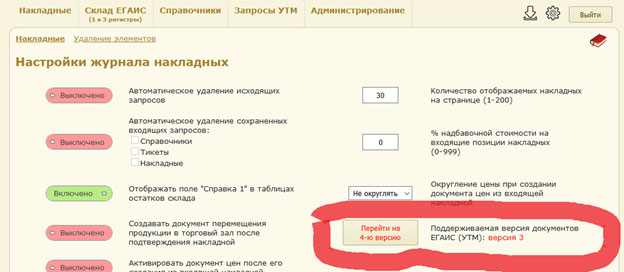Перед обновлением универсального транспортного модуля, необходимо прогрузить все входящие документы, выполнить подтверждение ТТН или завершить продажи алкоголя на кассе.
*Антивирусы, брандмауэры часто мешают корректному обновлению транспортного модуля.
Мы рекомендуем пользователям самостоятельно выполнить обновление УТМ до версии 4.2.0.
Порядок действий по обновлению УТМ с версии 3.0.8 на версию 4.2.0:
1. Сделать резервную копию базы данных (по желанию):
Транспортный Модуль имеет свой штатный функционал для выполнения резервного копирования.
В системном трее находим значок УТМ, на котором, необходимо нажать правой кнопкой и выбрать пункт "Экспорт БД", указать папку для сохранения данных.
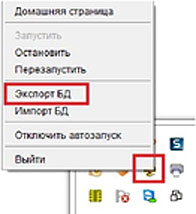
2. Удаление УТМ версии 3.0.8:
Чтобы корректно удалить транспортный модуль, необходимо остановить его транспортную службу: «зайти на диск C:\UTM\transporter\bin и от имени Администратора запустить файл StopDaemon.bat, далее выйти из агента УТМ в системном трее».
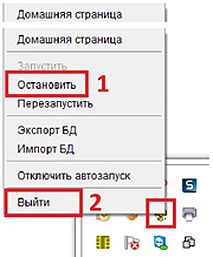
На диске C в папке UTM найти файл unins000.exe - запустить его от имени Администратора, а также можно удалить программу ФСРАР УТМ через "Панель управления" - "Программы и компоненты". (После удаления на диске C:\ не должно остаться папки UTM, если она осталась, необходимо перезагрузить компьютер, переименовать или удалить её.)
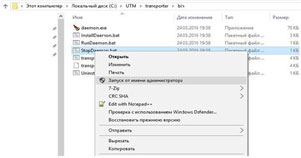
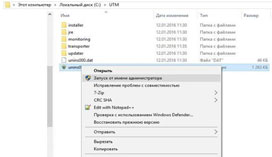
3. Установить УТМ версии 4.2.0:
• Скачать файл установки можно в личном кабинете на сайте egais.ru. «Ссылка на скачивание УТМ версии 4.2.0:»
• Установку нового транспортного модуля необходимо выполнить от имени Администратора. (Возможно после запуска установщика ПО появиться окно для разрешения доступа к Java, необходимо поставить галочку "Частные сети" и нажать "Разрешить доступ")
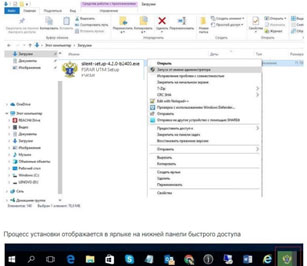
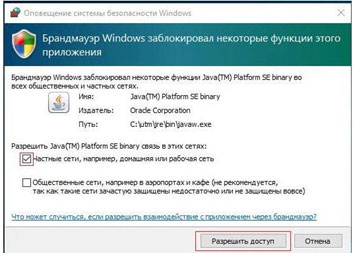
• Чтобы запустить УТМ - необходимо по значку универсального транспортного модуля, находящегося в трее, нажать правой клавишей мыши и выбрать пункт Запустить.
• Для проверки работоспособности транспортного модуля – необходимо кликнуть правой клавишей мышки по значку УТМ, расположенного в трее и выбрать пункт Домашняя страница (http://localhost:8080).
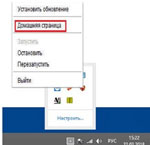
Должна открыться следующая страница:
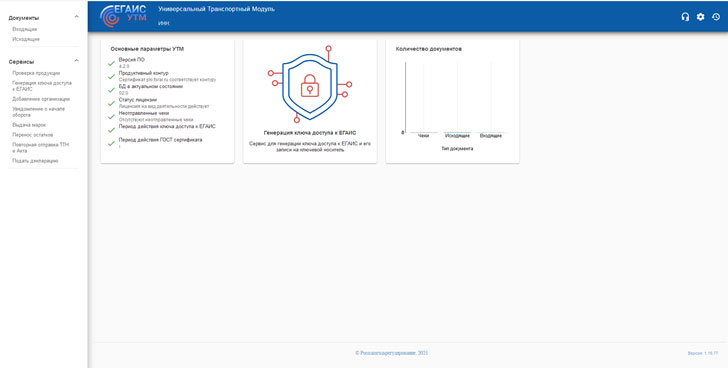
• Если открылась домашняя страница УТМ, то установка и запуск ПО выполнены успешно!
Настройка УТМ для работы с кросс-доменными запросами
Для того, чтобы взаимодействие сервиса ЕГАИСИК и программного обеспечения УТМ происходило без установки дополнительного программного обеспечения (плагины для браузеров) необходимо настроить УТМ в режим работы с кросс-доменными запросами. Для этого необходимо открыть файл, который располагается на Вашем компьютере в папке установленного УТМ по адресу: "\UTM\transporter\conf\transport.properties". В файле найдите строку с надписью "access.control.allow.origin=" и поставьте после знака "=" звездочку, чтобы получилось access.control.allow.origin=* (рис.1). Сохраните файл и перезапустите УТМ.
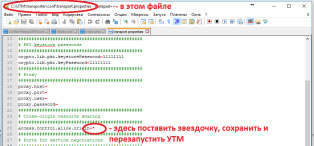
Рис. 1. Настройка УТМ
Отправка уведомления в ЕГАИС о переходе на 4 версию УТМ
1 Зайти в настройки журнала накладных
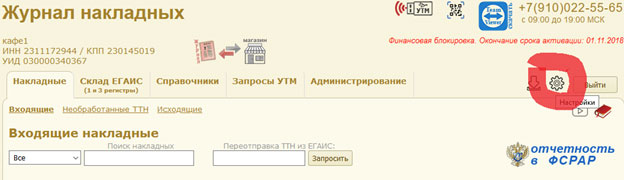
Отправить уведомление в ЕГАИС о переходе на 4 версию утм